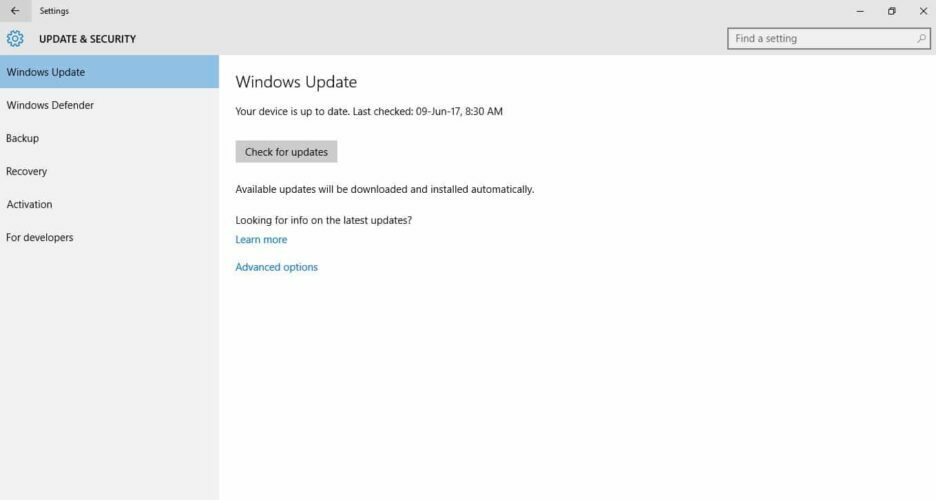- ה Silhouette Studio נתקל בשגיאה ועליו להפסיק הודעה יכולה להופיע כאשר אתה מנסה להפעיל את האפליקציה.
- עדכון מנהלי ההתקן שלך הוא דרך מצוינת למנוע את הופעת השגיאה הזו במחשב האישי שלך.
- ניתן לפתור בעיה זו גם על ידי הסרת מטמון האפליקציה או האפליקציה והתקנת גרסה אחרת במקום זאת.

איקסהתקן על ידי לחיצה על הורד את הקובץ
תוכנה זו תתקן שגיאות מחשב נפוצות, תגן עליך מאובדן קבצים, תוכנות זדוניות, כשל חומרה ותייעל את המחשב שלך לביצועים מקסימליים. תקן בעיות במחשב והסר וירוסים כעת ב-3 שלבים פשוטים:
- הורד את Restoro PC Repair Tool שמגיע עם טכנולוגיות מוגנת בפטנט (פטנט זמין כאן).
- נְקִישָׁה התחל סריקה כדי למצוא בעיות של Windows שעלולות לגרום לבעיות במחשב.
- נְקִישָׁה תקן הכל כדי לתקן בעיות המשפיעות על האבטחה והביצועים של המחשב שלך
- Restoro הורד על ידי 0 הקוראים החודש.
Silhouette Studio היא תוכנת עיצוב פופולרית מאוד המאפשרת ליצור מגוון רחב של עיצובים. אתה יכול לעשות פרויקטים מאפס או להוריד חלק מהעיצובים מחנות העיצוב.
סטודיו סילואט אירעה שגיאה. לצאת בלי לשמור שגיאה יכולה להיות מעצבנת ביותר, במיוחד אם אתה נרגש להתחיל להשתמש ביישום זה.
לא משנה באילו נסיבות אתה נקלע, קבלת הודעת שגיאה זו תמנע ממך לגשת לפרויקט שלך.
במאמר זה, נחקור כמה משלבי פתרון הבעיות הטובים ביותר שתוכל לנקוט כדי לפתור את הבעיה Silhouette Studio נתקל בשגיאה בעיה ב-Windows 10 ו-11 וחזור לעצב.
איך עובד סטודיו סילואט?
Silhouette Studio היא תוכנת עיצוב שתוכל להשתמש בה כדי ליצור עיצובים מדהימים מאפס. עם זאת, זה לא הכל, מכיוון שהאפליקציה עובדת עם מדפסות מיוחדות.
זה מאפשר לך ליצור מדבקות מותאמות אישית, תוויות, תגים, כרטיסי מתנה ועוד הרבה יותר. מכיוון שמדובר בכלי כה רב תכליתי, אין זה פלא מדוע הוא פופולרי מאוד בקרב מעצבים.
מדוע מתרחשות שגיאות Silhouette Studio?
Silhouette Studio נתקל בשגיאה ועליו להפסיק והודעות דומות יכולות להופיע אם מנהלי ההתקן שלך לא מעודכנים, אז הקפד לעשות זאת השתמש בתוכנת עדכון מנהלי התקנים כדי לתקן בעיה זו.

פגיעה בקבצים היא בעיה נפוצה נוספת, ולפעמים הסרת המטמון או האפליקציה היא הדרך הטובה ביותר להתמודד עם הבעיה המעצבנת הזו.
מה אני יכול לעשות אם Silhouette Studio קורס ב-Windows 10 ו-11?
1. עדכן את הכונן הגרפי של המחשב שלך
- ללחוץ חלונות מקש + איקס מקשים במקלדת ובחר מנהל התקן.

- לחץ לחיצה ימנית על מנהל ההתקן של כרטיס המסך ובחר עדכן דרייבר.

- בחר חפש אוטומטית מנהלי התקנים.

- המתן עד ש-Windows יורד ותתקין את מנהל ההתקן המתאים.
טיפ מומחה: קשה להתמודד עם כמה בעיות במחשב, במיוחד כשמדובר במאגרים פגומים או קבצי Windows חסרים. אם אתה נתקל בבעיות בתיקון שגיאה, ייתכן שהמערכת שלך שבורה חלקית. אנו ממליצים להתקין את Restoro, כלי שיסרוק את המכשיר שלך ויזהה מה התקלה.
לחץ כאן כדי להוריד ולהתחיל לתקן.
אם ברצונך לעדכן במהירות את כל מנהלי ההתקן במחשב האישי שלך, אנו ממליצים להשתמש בתוכנת עדכון מנהלי התקנים כגון DriverFix שיכול לעשות זאת אוטומטית עבורך.
2. הסר את AppData עבור Silhouette Studio שלך
- סגור את כל המופעים הרצים של Silhouette.
- ללחוץ חלונות מקש + ר הקלד במקלדת %appdata%, ולחץ להיכנס.

- מחק את התיקיה com.aspexsoftware. Silhouette_Studio.

- לחץ לחיצה ימנית על סל מחזור ולבחור רוקן את סל המיחזור.

- נסה לפתוח שוב את Silhouette Studio ולראות אם הבעיה נפתרה.
3. נקה את ספריית Silhouette Studio שלך
הערה
הסרת הספרייה שלך מ-Silhouette תמחק את כל הקבצים המאוחסנים. מומלץ לגבות את הפרויקטים שלך לפני שתנסה את השלב הזה.
- ללחוץ חלונות מקש + ר מקשים במקלדת, הקלד %נתוני תכנית%, ולחץ להיכנס.

- מחק את התיקיה com.aspexsoftware. Silhouette_Studio.8.

- רוקן את סל מחזור.

- נסה לפתוח שוב את תוכנת Silhouette ובדוק אם הבעיה עדיין קיימת.
- שחזר את הספרייה על ידי ביצוע השלבים הרשמיים הבאים.
4. עדכן לגרסה האחרונה של Silhouette Studio
- בקר בדף ההורדה הרשמי של Silhouette Studio.
- בחר את הגרסה המתאימה למערכת ההפעלה שלך ולחץ על הורד את Silhouette Studio.

- הפעל את הקובץ שהורדת כדי לעדכן את האפליקציה.
הערה
מומלץ לבחור באחת מהגרסאות היציבות של התוכנה (גרסאות הבטא יכולות לגרום לשגיאה זו).
מה עליי לעשות אם Silhouette Studio קורס ב-Windows 11?
התקן את גרסת 32 סיביות
- ללחוץ חלונות מקש + אני כדי לפתוח את הגדרות אפליקציה.
- בחלונית השמאלית, נווט אל אפליקציות. בחלונית הימנית, בחר אפליקציות מותקנות.

- לחץ על שלוש הנקודות שליד סטודיו סילואט ולבחור הסר את ההתקנה.

- בצע את ההוראות על המסך כדי להשלים את התהליך.
- עַכשָׁיו בקר בדף ההורדה של Silhuette Studio.
- בחר גרסת 32 סיביות ולחץ על הורד.

- לאחר הורדת האפליקציה, התקן אותה.
שיטה זו תעזור לך לתקן Silhouette Studio נתקל בשגיאה ועליו להפסיק בכל הגירסאות של Windows, ולא רק בגרסה האחרונה, אז הקפד לנסות זאת.
האם סטודיו Silhouette לשימוש חופשי?
האפליקציה זמינה בחינם, ותוכלו להשתמש בה ללא יותר מדי הגבלות. עם זאת, ישנן שלוש גרסאות בתשלום זמינות גם כן.
שימו לב שניתן להשתמש בגרסה הבסיסית ללא הגבלת זמן, אך חסרות לה תכונות מסוימות, כגון יכולת לייבא קבצי SVG, GSD ו-DXF, דפוסי מילוי מותאמים אישית, סכין מתקדמות, פונקציות מחק ו יותר.
מהן הדרישות של Silhouette Studio?

דרישות מינימום:
- מערכת הפעלה: Windows 7 ומעלה
- RAM: 4 GB או יותר
- מעבד: 2 GHz או יותר
- אִחסוּן: 2 ג'יגה-בייט שטח דיסק קשיח
- יציאת USB: USB 2.0 או חדש יותר
במאמר זה, חקרנו כמה מהשיטות הטובות ביותר להתמודד עם אירעה שגיאה של Silhouette Studio. לצאת בלי לשמור הודעת שגיאה.
במקרה שיש לך בעיות נוספות, אנו מציעים ביקור ב-Silhouette Studio שלנו ממשיך להקפיא את המדריך לפתרונות נוספים.
אנא אל תהסס ליידע אותנו אם מדריך זה עזר לך לתקן את הודעת השגיאה, באמצעות סעיף ההערות למטה.
 עדיין יש בעיות?תקן אותם עם הכלי הזה:
עדיין יש בעיות?תקן אותם עם הכלי הזה:
- הורד את כלי תיקון המחשב הזה מדורג נהדר ב-TrustPilot.com (ההורדה מתחילה בעמוד זה).
- נְקִישָׁה התחל סריקה כדי למצוא בעיות של Windows שעלולות לגרום לבעיות במחשב.
- נְקִישָׁה תקן הכל כדי לתקן בעיות עם טכנולוגיות פטנט (הנחה בלעדית לקוראים שלנו).
Restoro הורד על ידי 0 הקוראים החודש.